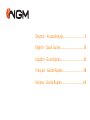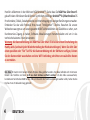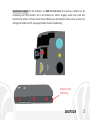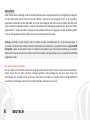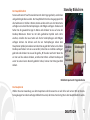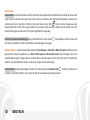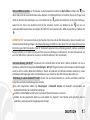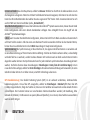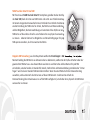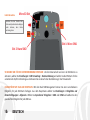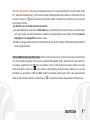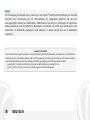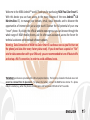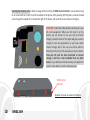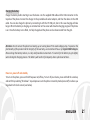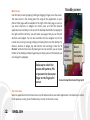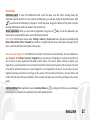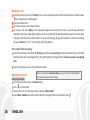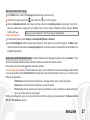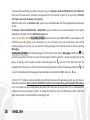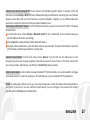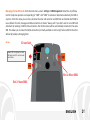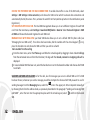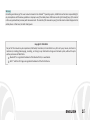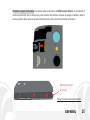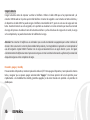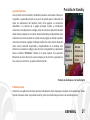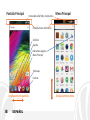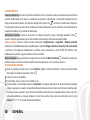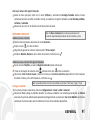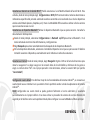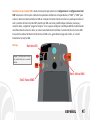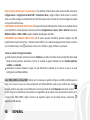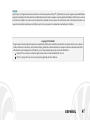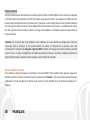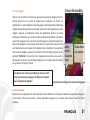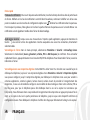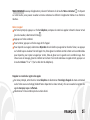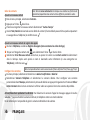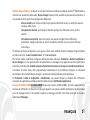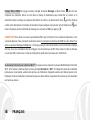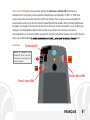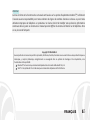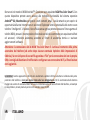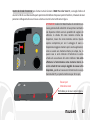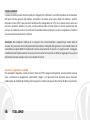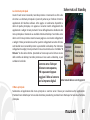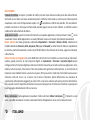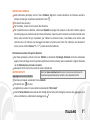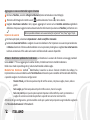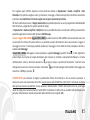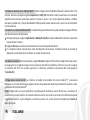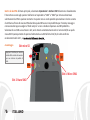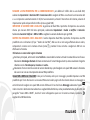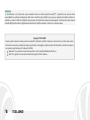NGM You Color Smart 5 Manuel utilisateur
- Catégorie
- Téléphones
- Taper
- Manuel utilisateur
Ce manuel convient également à
La page est en cours de chargement...
La page est en cours de chargement...
La page est en cours de chargement...
La page est en cours de chargement...
La page est en cours de chargement...
La page est en cours de chargement...
La page est en cours de chargement...
La page est en cours de chargement...
La page est en cours de chargement...
La page est en cours de chargement...
La page est en cours de chargement...
La page est en cours de chargement...
La page est en cours de chargement...
La page est en cours de chargement...
La page est en cours de chargement...
La page est en cours de chargement...
La page est en cours de chargement...
La page est en cours de chargement...
La page est en cours de chargement...
La page est en cours de chargement...
La page est en cours de chargement...
La page est en cours de chargement...
La page est en cours de chargement...
La page est en cours de chargement...
La page est en cours de chargement...
La page est en cours de chargement...
La page est en cours de chargement...
La page est en cours de chargement...
La page est en cours de chargement...
La page est en cours de chargement...
La page est en cours de chargement...
La page est en cours de chargement...
La page est en cours de chargement...
La page est en cours de chargement...
La page est en cours de chargement...
La page est en cours de chargement...
La page est en cours de chargement...
La page est en cours de chargement...
La page est en cours de chargement...
La page est en cours de chargement...
La page est en cours de chargement...
La page est en cours de chargement...
La page est en cours de chargement...
La page est en cours de chargement...
La page est en cours de chargement...
La page est en cours de chargement...
La page est en cours de chargement...

48
48
FRANÇAIS
Bienvenue dans le monde NGM Android™. Merci de l'achat de NGM You Color Smart 5. Avec
cet appareil, vous pouvez accéder aux nombreuses fonctionnalités du système d'exploitation
Android
TM
6.0, Marshmallow pour gérer vos contacts, e-mails, réseaux sociaux et pour
découvrir les opportunités du réseau Internet en un seul toucher! Explorez tout le potentiel
de votre nouveau téléphone "intelligent". Visitant le site officiel www.ngm.eu vous
connaitrez l'entière gamme des mobiles NGM, essayez notre service pratique et fonctionnel
e-commerce pour acheter des téléphones et accessoires, demander assistance, accès au
forum d'assistance technique et télécharger des mises à jour logicielles.
Attention: la connexion de données de NGM You color Smart 5 est active au premier
allumage du téléphone (ou après chaque éventuel rétablissement des paramètres d'usine).
Si vous ne disposez pas d'un tarif spécial pour la connexion des données avec votre SIM, il
est conseillé de désactiver le trafic données et configurer une connexion Wi-Fi, afin d'éviter
les frais supplémentaires.
La batterie : votre appareil est fourni avec une batterie à polymère de lithium. La batterie se trouve dans la partie
postérieure du téléphone et ne peut pas être retirée de son emplacement. Pour le remplacement de la batterie
s'adresser au service assistance de NGM. Dans le cas où il serait nécessaire de réactiver le téléphone de manière
forcée, par exemple en cas de blocage, appuyer environ 15 secondes la touche ON/OFF
.

49
49
FRANÇAIS
Insérer la carte mémoire : Pour utiliser toutes les fonctions de NGM You Color Smart 5, nous conseillons
l'utilisation d'une micro-SD qui doit être placée dans la partie postérieure du téléphone. Après avoir éteint le
téléphone, retirer la coque postérieure grâce à la fissure en bas à droite et introduire la micro SD comme indiqué.
Refermer ensuite la coque.
ATTENTION: Android 6.0 Marshmellow a introduit une
nouvelle gestion de la carte SD. À la première insertion
dans le dispositif, vous aurez la possibilité de choisir si
utiliser la carte SD comme mémoire interne du
dispositif ou comme mémoire externe. Cette option
comportera l’avantage d'avoir à disposition une plus
grande mémoire pour vos applications, comme si vous
aviez une mémoire interne plus ample. Mais dans ce
cas il vous sera demandé de formater votre carte pour
une utilisation exclusive de votre téléphone. Une fois le
formatage effectué, votre carte SD ne sera plus lisible
par aucun autre dispositif comme mémoire interne, il
sera donc nécessaire de formater de nouveau la
mémoire du pc pour pouvoir l'utiliser pour d'autres fins.
Fissure pour retirer la coque

50
50
FRANÇAIS
Charger la batterie
Chargez la batterie avant de commencer à utiliser l'appareil. Utilisez le câble USB fourni et le connecteur USB placé
sur le côté supérieur du téléphone. Branchez le chargeur à une prise de courant, puis l'appareil au câble USB. Vous
pouvez charger le téléphone aussi en le reliant au PC, mais dans ce cas la charge sera plus lente. Lorsque la batterie
est en charge, une icône animée sur l'écran indique l'état d'avancement du processus, si le téléphone est allumé.
Une fois que l'icône de la batterie est pleine, la charge est complétée et le téléphone peut être déconnecté du
réseau électrique
Attention: Ne connectez pas votre téléphone à un ordinateur que vous allumez ou éteignez pour éviter les
surtensions. Afin de préserver le bon fonctionnement du produit et l'intégrité de la garantie, nous vous
recommandons l'utilisation de chargeurs originaux NGM. Procédez à la Charge exclusivement dans des endroits
couverts et secs. Un léger réchauffement du téléphone pendant la charge est normale. La batterie atteindra son
efficacité fonctionnelle uniquement après quelques cycles complets de recharge.
Allumer, éteindre et standby
Pour allumer le dispositif, appuyez et maintenez la touche ON/OFF. Pour éteindre votre appareil, appuyez et
maintenez la même touche et confirmez l'arrêt en sélectionnant "Éteindre". Une pression brève permet de passer
rapidement en mode standby (écran éteint) ou de revenir de cette modalité à l ’écran de déverrouillage (voir ci-
dessous).

51
51
FRANÇAIS
L'écran principal
Utiliser l' écran tactile en le touchant, appuyant ou glissant un doigt sur l'écran
.
L'écran principal est le point de départ pour l'utilisation de toutes les
applications sur votre téléphone. D'autres pages seront disponibles à droite de
celle principale, dès que vous aurez inséré des liens vers des applications ou des
widgets: appuyez et maintenez l'icône de l'application désirée du menu
principal et relâchez la sur l'une des miniatures de Desktop. Défilant vers droite
avec l'icône appuyée vous créerez de nouvelles pages sur lesquelles placer des
liens et des widgets. Vous pouvez personnaliser les quatre liens près de l'icône
centrale du menu en y cliquant et les déplaçant sur le desktop. Pour supprimer
les liens et les widgets, appuyez et maintenez l'icône et faites-la glisser vers le
symbole "X Éliminer" en haut de l'écran. Superposant une icône sur une autre,
des dossiers se créent sur le desktop et cliquant sur une partie vide du desktop
vous pouvez en changer le fond
.
Écran de déverrouillage avec empreintes digitales
Le menu principal
Sélectionner une application du menu principal ou faire défiler vers le bas pour visualiser les applications. Appuyez
sur la touche retour pour revenir à l'écran précédent, appuyez sur la touche Accueil pour revenir à l'écran
principal.
Écran de standby
Accès
direct à
l'assistant
vocal
Accès direct
à la caméra
Faire glisser vers le haut pour débloquer avec un motif,
PIN ou mot de passe ou appuyer le doigt sur le capteur
pour les empreintes digitales.

52
52
FRANÇAIS
Affichage principal
Menu principal
Panneau/barre de notification
Intensité du signal SIM et niveau de batterie
Indicatrice de page
Téléphone
Rubrique
Menu principal
Internet
Messages
Parcourir écran HOME
Parcourir menu

53
53
FRANÇAIS
ON / OFF
et
standby
Écran
tactile
capacitif
Flash
Caméra
Connecteur micro USB
Jack 3,5
mm
Caméra
avant
Écouteur
Haut parleur
Volume
”+” et ”-“
Microphone
Touche
accueil
Menu
contextuel
Touche
retour
Fissure pour
retirer la coque
Capteurs
luminosité
et
proximité
Flash avant
Capteur pour
empreintes
digitales

54
54
FRANÇAIS
Choix rapide
Panneau de notification : Pour ouvrir le panneau de notification, touchez le champ des icônes dans la partie haute
de l'écran. Défilant vers le bas les notifications seront d'abord visualisées, continuant à défiler vers le bas vous
pourrez visualiser aussi les touches de configuration rapide. Avec éliminer les notifications dans le panneau.
Pour masquer le panneau, faites glisser vers le haut la partie inférieure du panneau ou sur la touche Retour. Les
notifications seront également visibles dans l'écran de déverrouillage.
Applications récentes : Lorsque vous vous trouvez dans n'importe quelle application, appuyez et maintenez la
touche : vous verrez la liste des applications récentes auxquelles vous vous êtes connectées, directement
sélectionnables.
Verrouillage de l'écran Dans le menu principal, sélectionnez Paramètres > Sécurité > Verrouillage écran.
Sélectionner le mode désiré (Aucun, glissement, schéma, PIN ou Mot de passe) et confirmer. Pour verrouiller
rapidement l'écran, appuyez brièvement sur la touche ON/OFF du téléphone. Pour déverrouiller l'écran, suivre les
indications à l'écran.
Verrouillage écran avec empreintes digitales: Votre NGM You Color Smart 5 a introduit une nouvelle façon de
débloquer le téléphone, le plus sûr: vos empreintes digitales. Dans Paramètres > Sécurité > Empreintes digitales
vous pouvez configurer jusqu'à 5 empreintes digitales pour débloquer le téléphone mais aussi pour accéder à
certaines applications, comme la galerie, lecteur musical, caméra. Avant de procéder à l'enregistrement des
empreintes, il vous sera demandé de configurer une modalité de déverrouillage à choisir entre schéma, PIN ou
mot de passe, pour que le téléphone puisse être débloqué dans le cas où le capteur ne reconnaisse pas
l'empreinte. Vous effectuerez donc une procédure d'enregistrement des empreintes en appuyant plusieurs fois le
doigt sur le capteur situé sur la partie postérieure du téléphone, jusqu'à ce que votre dispositif confirmera la
configuration réussie. Pour débloquer le téléphone il suffira donc d'appuyer délicatement le doigt sur le capteur.

55
55
FRANÇAIS
Menu contextuel beaucoup d’applications prévoient l'utilisation de la touche Menu contextuel . En cliquant
sur cette touche, vous pouvez visualiser un menu contextuel se référant à l'application même et ses fonctions
relatives.
Gérer un appel
De l'écran principal, appuyez sur l'icône téléphone, composez le numéro à appeler utilisant le clavier virtuel
(pour le visualiser, sélectionnez l’icône )
Appuyez sur l'icône combiné.
Pour terminer, appuyez sur l'icône rouge de fin d'appel.
Pour répondre à un appel, sélectionnez Répondre dans la fenêtre qui apparaît en haut de l'écran, ou appuyez
sur la fenêtre pour visualiser l'écran d'appel. Puis, faites glisser le combiné central à droite vers le combiné bleu
pour répondre, pour rejeter un appel par contre, faites-le glisser vers la gauche sur le combiné rouge. Pour
refuser avec un message, glisser le combiné vers le haut. Pour rendre silencieux un appel entrant, appuyez sur
la touche Volume "+" ou "-" (Sur le côté droit du téléphone).
Rappeler un numéro du registre des appels
Du menu principal, entrer dans le menu téléphone et sélectionner chronologie d'appels du menu contextuel
ou de l'icône avec une horloge (d'abord faites disparaitre le clavier virtuel), d'où sera visualisé le registre des
appels manqués, reçus et effectués.
Sélectionner l'icône combiné près du numéro désiré.

56
56
FRANÇAIS
Gérer les contacts
Ajouter un nouveau contact
Dans le menu principal, sélectionnez Contacts.
Appuyez sur l'icône dans le bas.
Choisir où enregistrer le nouveau contact sélectionnant "Autres champs"
Insérer Nom, Numéro et éventuels autres détails du contact (d'autres détails peuvent être ajoutés uniquement
si sauvegardés sur téléphone) et confirmer avec .
Ajouter un nouveau contact du registre des appels
Du menu Téléphone, accédez au Registre des appels (menu contextuel ou icône horloge).
Cliquer sur l'image du contact vide puis sélectionnez l'icône en haut à droite.
Sélectionner Créer Nouveau contact dans le haut, ou ajouter le numéro à un contact existant le sélectionnant
dans la rubrique. Après avoir ajouté un nom et éventuelle autre information (si vous enregistrez sur
Téléphone), Confirmez avec .
Configurer les sonneries
Du menu principal, sélectionnez Paramètres > Audio et notifications > Général.
Sélectionnez Sonnerie Téléphone et sélectionnez la sonnerie désirée. Pour configurer une sonnerie
personnalisée: dans Musique, sélectionnez la piste audio désirée en appuyant longuement et choisissez Utiliser
comme Sonnerie dans le menu contextuel. Le fichier audio sera ajouté à la liste des sonneries disponibles.
Activer/Désactiver rapidement la vibration Pour désactiver la sonnerie d'appel et messages appuyez la touche
volume"-", jusqu'à atteindre le volume minimum, le téléphone entrera en mode vibration.
De la même façon il est possible de gérer le volume multimédia et des alarmes
Note il est possible utiliser comme sonneries des fichiers de format*mid,*wav ,ogg *mp3.
Note: Dans le menu contextuel de la rubrique vous accéder aux fonctions de
importation/exportation des contacts et des différents paramètres utiles.

57
57
FRANÇAIS
Modalité Ne pas déranger : Se basant sur certaines fonctions introduite par Lollipop, Android
TM
Marshmallow a
introduit une nouvelle modalité audio: Ne pas déranger Activant cette modalité du panneau des notifications, il
est possible de choisir parmi trois configurations différentes.
- Silence complet, pour bloquer n'importe quel type de notification sonore, y compris les alarmes,
musique, vidéo et jeux
- Uniquement les alarmes, pour bloquer n'importe quel type de notification sonore, sauf les
alarmes.
- Uniquement avec priorité, avec cette option, vous pouvez configurer des notifications,
événements, rappels ou alarmes qui seront considérés prioritaires et qui ne seront donc pas
interrompus
.
À l'intérieur de chaque configuration, vous pourrez choisir aussi combien de temps configurer chaque modalité
en choisissant entre "Jusqu'à la désactivation" et " Pour une heure".
Pour choisir quelles notifications configurer comme prioritaire, allez dans Paramètres > Audio et notification >
Ne pas déranger. Ici vous pourrez choisir les événements, les messages et les appels des contacts spécifiques à
considérer prioritaires. En modalité uniquement prioritaire les alarmes sont toujours considérées prioritaires.
À l'intérieur du même menu, dans programmation automatique, il est possible de configurer un lancement
automatique de la modalité Ne pas déranger, en choisissant des périodes de temps spécifiques.
En Paramètres > Audio et notifications > Notifications, vous pouvez bloquer la réception des notifications
provenant des applications spécifiques sélectionnables du menu Notifications applications.
Envoyer et lire SMS et MMS Lire SMS et MMS lorsque vous recevez un SMS ou MMS , une icône apparaît dans le
panneau de notification. En cliquant sur l'icône qui apparaît, vous pouvez accéder directement à la conversation
et lire le message entrant. Il est possible visualiser les messages entrants dans l'écran principal ou du menu,
sélectionnant Messages.

58
58
FRANÇAIS
Envoyer SMS et MMS De la page ou menu principal, choisissez Messages et donc l'icône dans le haut.
Composez les premières lettres du nom dans le champ du destinataire pour rechercher un contact et le
sélectionner dans la rubrique ou composez directement le numéro, ou sélectionnez l'icône près du champ et
cochez le/les destinataires. Introduisez le texte dans l'espace adéquat avec le clavier virtuel. Sélectionnez pour
inclure des pièces jointes multimédia (le message sera converti en MMS) et appuyez .
CONNECTIVITÉ Pour utiliser au mieux la potentialité offerte par le terminal et son système d'exploitation, il est
nécessaire disposer d'une connexion de données active; la connexion de données de NGM You color Smart 5 est
active au premier allumage du téléphone. S'il n'est pas prévu par votre abonnement, le trafic de données implique
des frais, nous vous conseillons donc de configurer l'accès Internet par le WiFi. Pour activer le trafic de données
sur une des SIM, l'activez avec l' icône de configuration rapide dans le panneau des notifications
.
Se connecter à Internet avec la fonction Wi-Fi®: Vous pouvez vous connecter au réseau WLAN utilisant la fonction
Wi-Fi. Pour l'activer, choisissez dans le menu principal Paramètres > WiFi I/O. Respectez toutes les indications
précisées par le personnel autorisé dans les lieux où l'utilisation d'appareils wireless est limitée (avions et les
hôpitaux). Passer en mode hors connexion lorsque vous devez utiliser uniquement les services qui ne nécessitent
pas l'accès au réseau.

59
59
FRANÇAIS
Se connectez à un dispositif Bluetooth®: allumez le dispositif Bluetooth auquel vous désirez vous connecter. Se
référer à la documentation du dispositif.
Dans le menu principal, sélectionnez Paramètres > Bluetooth on/ off pour activer le Bluetooth. Dans le menu
contextuel, vous trouverez les fonctions et paramètres supplémentaires.
Choisir Recherche pour lancer automatiquement la recherche de dispositifs Bluetooth.
Parmi les dispositifs détectés, sélectionner le nom du dispositif à associer. Le téléphone tentera de s'associer à
l'appareil, il pourrait être demandé d'entrer un code d'appareillage.
Se connecter à Internet Dans le menu principal, choisir Navigateur. Composer l'URL dans la barre d'adresse pour
lancer la navigation. Si vous choisissez de naviguer utilisant la connexion de données du réseau téléphonique,
informez vous des frais ou choisir un abonnement de données «flat» avec votre opérateur. En alternative, utiliser
la connexion Wi-Fi (voir paragraphe"Connectivité").
Configuration compte Gmail: Pour profiter au mieux des fonctionnalités du système Android
TM
, il est nécessaire
configurer un compte Gmail nouveau ou en insérer un prédéfini. Cela vous permettra d'accéder à toutes les
applications du système Android
TM
.
Email: Configurant un compte prédéfini, vous pouvez facilement gérer les emails et les visualiser
automatiquement sur votre téléphone. Si vous souhaitez utiliser un fournisseur de service de messagerie différent
de ceux suggérés par le téléphone, vous pourrez créer un compte supplémentaire dans l’application Email dans
le menu principal.

60
60
FRANÇAIS
Synchronisation La synchronisation est le moyen le plus efficace pour gérer vos propres données utiles car cela
permet de faire une sauvegarde de données de votre appareil avec le compte Internet. En cas de remplacement,
perte ou dommages du téléphone, vous ne perdrez pas ces données. La synchronisation peut être activée pour
chaque application installée synchronisable, la liste de ces applications se trouve dans Paramètres > (Compte)
[Liste des applications installées]. Pour ajouter un nouveau compte, cliquez Ajouter compte. La synchronisation
utilise une connexion de données active qui pourrait entraîner des frais de trafic de données. Il est conseillé
d'utiliser une connexion Wi-Fi lorsque cela est disponible.
Géolocalisation GPS Le système de positionnement global (GPS) est un système de positionnement par satellites,
une couverture globale et continue. Pour accéder au GPS, sélectionnez Paramètres > Position I/O. Lorsque le GPS
est activé, le téléphone recueille des données des satellites disponibles et détermine sa position actuelle. Les
temps de FIX (détection de position) sont variables et peuvent être affectés par plusieurs facteurs externes
(nébulosité, le blindage des bâtiments, etc.) Pour réduire la consommation de la batterie et de la mémoire, il est
recommandé de désactiver le GPS lorsqu'il n'est pas utilisé.
NGM You Color Smart 5 Dual SIM
Avec votre nouveau smartphone NGM You Color Smart 5 vous pourrez profiter
de la commodité du Dual SIM, la possibilité de gérer deux SIM et par conséquent
de deux numéros de téléphone avec un seul appareil. Vous découvrez les
fonctionnalités utiles telles que la configuration de la SIM préférée pour les
appels, les messages et la connexion de données et la possibilité de déplacer la
connexion de données, et le 3G /4G automatiquement d'une SIM à l'autre
rapidement sans avoir à les inverser physiquement. À tout moment vous pouvez
gérer les sonneries et les notifications pour chaque SIM séparément, exactement
comme si vous aviez deux appareils.
vous pourrez profiter
SIM et par conséquent
de deux numéros de téléphone avec un seul appareil. Vous découvrez les
fonctionnalités utiles telles que la configuration de la SIM préférée pour les
appels, les messages et la connexion de données et la possibilité de déplacer la
nnexion de données, et le 3G /4G automatiquement d'une SIM à l'autre
rapidement sans avoir à les inverser physiquement. À tout moment vous pouvez
gérer les sonneries et les notifications pour chaque SIM séparément, exactement

61
61
FRANÇAIS
Gérer les deux SIM Dans le menu principal, sélectionnez Paramètres > Gestion SIM. Sélectionnez ou
désélectionnez l'interrupteur près des opérateurs téléphoniques correspondants à "SIM1" et "SIM2" pour
activer ou désactiver de manière sélective les SIM à tout moment. Dans ce menu, vous pouvez également
personnaliser la couleur et le nom de l'icône de chaque SIM et décider laquelle utiliser comme prédéfinie pour
les appels, les messages et la connexion de données ou choisissant "toujours demander" si vous ne désirez pas
configurer une SIM prédéfinie. Sélectionnant une SIM sur laquelle activer les données, cela activera
automatiquement sur cette même SIM le service 3G/4G. Ceci permet de passer facilement d'une SIM à l'autre le
3G/4G, qui est habituellement confiné exclusivement à la fente 1, sans devoir les inverser physiquement.
Assemblage
ment confiné exclusivement à la fente 1, sans devoir les inverser physiquement.
Éteindre le téléphone pour
introduire la SIM et la carte de
mémoire pour ne pas risquer de
perdre les données.
Fente micro SD
Fente 2: Nano SIM2
Fente 1: Micro SIM1

62
62
FRANÇAIS
CHOISIR LA SIM PAR DEFAUT POUR LA CONNEXION DE DONNEES: Pour activer le trafic de données sur une des
SIM, sélectionnez Paramètres > Gestion SIM > Connexion de données, et choisissez la SIM sur laquelle activer la
connexion de données et configurer automatiquement le 3G/4G. Ensuite, activer l'interrupteur de la touche
relative de configuration rapide dans le panneau de notification.
CONFIGURER LES SONNERIES AVEC LE DUAL SIM : le Dual SIM permet de configurer une sonnerie différente pour
chaque SIM. Du menu principal, sélectionnez Paramètres > Audio et notifications > Général. Sélectionnez
Sonnerie téléphone > SIM1 ou SIM2 et choisir la sonnerie désirée pour chaque SIM.
GERER UN APPEL AVEC LE DUAL SIM : votre appareil Dual SIM permet de configurer une SIM par défaut pour
effectuer des appels (voir. "Gérer les deux SIM". Si aucun choix n'est effectué, composez le numéro avec le clavier
virtuel (icône ), appuyez le combiné et choisissez la SIM avec laquelle effectuer l'appel.
RAPPELER UN NUMERO DU REGISTRE DES APPELS : du menu principal, accédez au menu du téléphone et cachez
le clavier virtuel en le glissant vers le bas. Sélectionnez Chronologie d'appels du menu contextuel, d'où sera
visualisé le registre des appels manqués, reçus et effectués. Sélectionnez l'icône près du numéro désiré et choisir
avec quelle SIM lancer l'appel dans le cas où aucune Sim soit prédéfinie.
Envoyer SMS/MMS avec le Dual SIM: pour les appels, vous pouvez configurer une SIM prédéfinie pour l'envoi de
messages. Si aucune carte SIM n'a été choisie, à chaque fois que vous envoyez un message il vous sera demandé
de choisir quelle SIM utiliser pour effectuer l'envoi. Du menu Messages sélectionnez l'icône en haut. Insérez
les destinataires manuellement ou les choisir de la rubrique, comme décrit ci-dessus " Envoyer des SMS et MMS
", insérez le texte dans l'espace approprié avec le clavier virtuel et cliquez choisissant la SIM désirée.

63
63
FRANÇAIS
Attention
La mise en forme et la fourniture de ce manuel sont basées sur le système d'exploitation Android
TM
; le fabricant
n'assume aucune responsabilité pour toute violation des lignes de conduite énoncées ci-dessus ou pour toute
utilisation impropres du téléphone. Le producteur se réserve le droit de modifier sans préavis les informations
contenues dans ce guide. Le contenu de ce manuel pourrait différer du contenu réel illustré sur le téléphone. Dans
ce cas, le second l'emporte.
Copyright © 2016 NGM srl
Aucune partie de ce manuel ne peut être reproduite, distribuée, traduite, transmise sous aucune forme ou moyen électronique ou
mécanique, y compris photocopie, enregistrement ou sauvegarde dans un système de stockage et de récupération, sans
l'autorisation écrite par NGM.
Bluetooth® est une marque commerciale déposée dans le monde de Bluetooth SIG, Inc
Wi-Fi® et le symbole Wi-Fi sont des marques commerciales déposées de Wi-Fi Alliance.
La page est en cours de chargement...
La page est en cours de chargement...
La page est en cours de chargement...
La page est en cours de chargement...
La page est en cours de chargement...
La page est en cours de chargement...
La page est en cours de chargement...
La page est en cours de chargement...
La page est en cours de chargement...
La page est en cours de chargement...
La page est en cours de chargement...
La page est en cours de chargement...
La page est en cours de chargement...
La page est en cours de chargement...
La page est en cours de chargement...
La page est en cours de chargement...
La page est en cours de chargement...
-
 1
1
-
 2
2
-
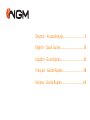 3
3
-
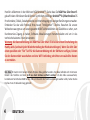 4
4
-
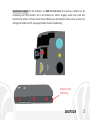 5
5
-
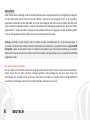 6
6
-
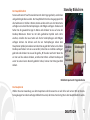 7
7
-
 8
8
-
 9
9
-
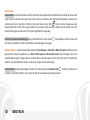 10
10
-
 11
11
-
 12
12
-
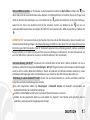 13
13
-
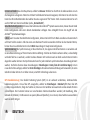 14
14
-
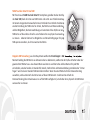 15
15
-
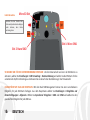 16
16
-
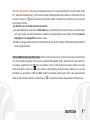 17
17
-
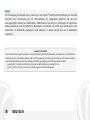 18
18
-
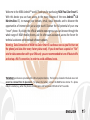 19
19
-
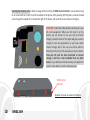 20
20
-
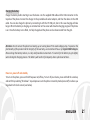 21
21
-
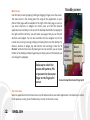 22
22
-
 23
23
-
 24
24
-
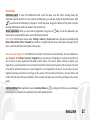 25
25
-
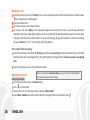 26
26
-
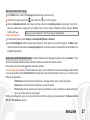 27
27
-
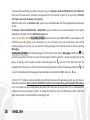 28
28
-
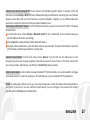 29
29
-
 30
30
-
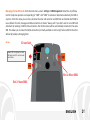 31
31
-
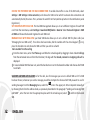 32
32
-
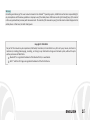 33
33
-
 34
34
-
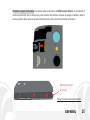 35
35
-
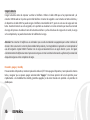 36
36
-
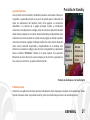 37
37
-
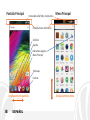 38
38
-
 39
39
-
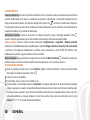 40
40
-
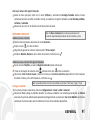 41
41
-
 42
42
-
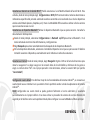 43
43
-
 44
44
-
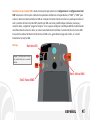 45
45
-
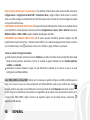 46
46
-
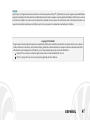 47
47
-
 48
48
-
 49
49
-
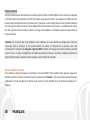 50
50
-
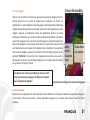 51
51
-
 52
52
-
 53
53
-
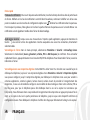 54
54
-
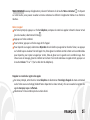 55
55
-
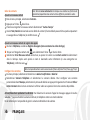 56
56
-
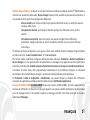 57
57
-
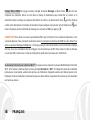 58
58
-
 59
59
-
 60
60
-
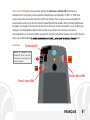 61
61
-
 62
62
-
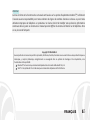 63
63
-
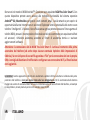 64
64
-
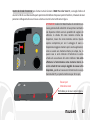 65
65
-
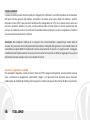 66
66
-
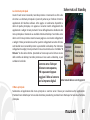 67
67
-
 68
68
-
 69
69
-
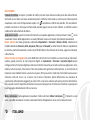 70
70
-
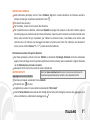 71
71
-
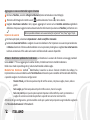 72
72
-
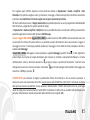 73
73
-
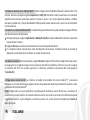 74
74
-
 75
75
-
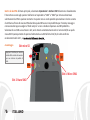 76
76
-
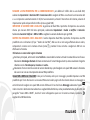 77
77
-
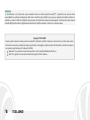 78
78
-
 79
79
-
 80
80
NGM You Color Smart 5 Manuel utilisateur
- Catégorie
- Téléphones
- Taper
- Manuel utilisateur
- Ce manuel convient également à
dans d''autres langues
- italiano: NGM You Color Smart 5 Manuale utente
- English: NGM You Color Smart 5 User manual
- español: NGM You Color Smart 5 Manual de usuario
- Deutsch: NGM You Color Smart 5 Benutzerhandbuch
Documents connexes
-
NGM You Color M502 Manuel utilisateur
-
NGM Forward Evolve Le manuel du propriétaire
-
NGM Jump Manuel utilisateur
-
NGM Dynamic Jump L Color Manuel utilisateur
-
NGM You Color P503 Mode d'emploi
-
NGM You Color E506 Plus Manuel utilisateur
-
NGM You Color E507 Mode d'emploi
-
NGM You Color E505 Mode d'emploi
-
NGM You Color E501 Dual SIM Le manuel du propriétaire